
Computer können schlafen, in den Ruhezustand wechseln, herunterfahren oder in einigen Fällen einen Hybridschlaf verwenden. Lernen Sie die Unterschiede kennen und entscheiden Sie, was für Ihren Laptop richtig ist.
Ein heruntergefahrener PC verbraucht fast keinen Strom, aber Sie müssen den vollständigen Startvorgang durchführen, wenn Sie ihn verwenden möchten. Ein schlafender PC verbraucht gerade genug Strom, um den Speicher aktiv zu halten, und wird fast sofort wieder zum Leben erweckt. Dies ist gut, wenn Sie den PC kurzfristig nicht verwenden. Ein PC im Ruhezustand speichert seinen Speicherstatus auf der Festplatte und fährt im Wesentlichen herunter. Der Start ist etwas schneller als der Start nach einem vollständigen Herunterfahren, und der Stromverbrauch ist geringer als im Ruhezustand.
Einige Leute lassen ihre Computer rund um die Uhr laufen, während andere Computer herunterfahren, sobald sie weggehen. Bei Laptops müssen Sie sich Ihrer Gewohnheiten bewusst sein, insbesondere wenn Sie mit Batterie arbeiten.
Jede Option hat ihre Vor- und Nachteile. Schauen wir sie uns also genauer an.
Herunterfahren gegen Schlaf gegen Ruhezustand
VERBUNDEN: Was ist der Unterschied zwischen Ruhezustand und Ruhezustand in Windows?
Jeder der vier Ausschaltzustände scheint Ihren Computer auszuschalten, aber Sie arbeiten alle unterschiedlich .
- Herunterfahren : Dies ist der Ausschaltzustand, mit dem die meisten von uns vertraut sind. Wenn Sie Ihren PC herunterfahren, werden alle geöffneten Programme geschlossen und der PC fährt Ihr Betriebssystem herunter. Ein heruntergefahrener PC verbraucht fast keinen Strom. Wenn Sie Ihren PC jedoch wieder verwenden möchten, müssen Sie ihn einschalten und den typischen Startvorgang durchlaufen. Warten Sie, bis Ihre Hardware initialisiert und Programme gestartet wurden. Abhängig von Ihrem System kann dies einige Sekunden bis einige Minuten dauern.
- Schlafen : Im Ruhemodus wechselt der PC in den Energiesparmodus. Der PC-Status wird gespeichert, andere Teile des PCs werden jedoch heruntergefahren und verbrauchen keinen Strom. Wenn Sie den PC einschalten, wird er schnell wieder zum Leben erweckt - Sie müssen nicht warten, bis er hochfährt. Alles wird genau dort sein, wo Sie es verlassen haben, einschließlich der Ausführung von Apps und geöffneten Dokumenten.
- Überwintern : Ihr PC speichert seinen aktuellen Status auf Ihrer Festplatte und speichert den Inhalt seines Speichers im Wesentlichen in einer Datei. Wenn Sie den PC starten, wird der vorherige Status von Ihrer Festplatte zurück in den Speicher geladen. Auf diese Weise können Sie den Status Ihres Computers einschließlich aller geöffneten Programme und Daten speichern und später darauf zurückgreifen. Die Wiederaufnahme des Ruhezustands dauert länger als der Ruhezustand, aber der Ruhezustand verbraucht viel weniger Strom als der Ruhezustand. Ein Computer im Ruhezustand verbraucht ungefähr so viel Strom wie ein Computer, der heruntergefahren wird.
- Hybrid: Der Hybridmodus ist eigentlich für Desktop-PCs gedacht und sollte für die meisten Laptops standardmäßig deaktiviert sein. Trotzdem könnten Sie irgendwann auf die Option stoßen. Hybrid ist wie eine Kombination aus Schlaf und Winterschlaf. Wie im Ruhezustand wird Ihr Speicherstatus auf der Festplatte gespeichert. Wie im Schlaf wird auch hier ein Strom aus dem Speicher gespeichert, sodass Sie den Computer fast sofort aktivieren können. Die Idee ist, dass Sie Ihren PC im Wesentlichen in den Ruhemodus versetzen können, aber dennoch geschützt sind, falls Ihr PC im Ruhezustand die Stromversorgung verliert.
Der Grund, warum sich Laptops nicht mit dem Hybridmodus beschäftigen, liegt darin, dass sie über einen Akku verfügen. Wenn Sie Ihren Computer in den Energiesparmodus versetzen und der Akku kritisch schwach wird, wechselt der PC automatisch in den Ruhezustand, um Ihren Status zu speichern.
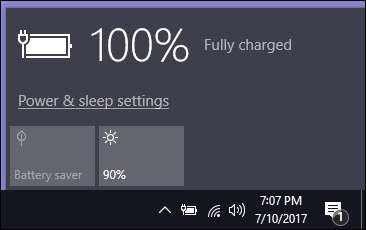
Wann herunterfahren, schlafen und Winterschlaf halten
Unterschiedliche Menschen behandeln ihre Computer unterschiedlich. Einige Leute schalten ihre Computer immer aus und nutzen nie die Bequemlichkeit des Ruhezustands und des Ruhezustands, während andere ihre Computer rund um die Uhr betreiben.
- Wann schlafen? : Schlaf ist besonders nützlich, wenn Sie sich für kurze Zeit von Ihrem Laptop entfernen. Sie können Ihren PC in den Ruhezustand versetzen, um Strom und Batteriestrom zu sparen. Wenn Sie Ihren PC erneut verwenden müssen, können Sie in wenigen Sekunden an der Stelle weitermachen, an der Sie aufgehört haben. Ihr Computer ist immer einsatzbereit, wenn Sie ihn benötigen. Der Schlaf ist nicht so gut, wenn Sie längere Zeit nicht am PC arbeiten möchten, da der Akku irgendwann leer wird.
- Wann im Ruhezustand : Der Ruhezustand spart mehr Strom als der Schlaf. Wenn Sie Ihren PC eine Weile nicht benutzen - beispielsweise wenn Sie über Nacht schlafen gehen - möchten Sie möglicherweise Ihren Computer in den Ruhezustand versetzen, um Strom und Batteriestrom zu sparen. Der Ruhezustand ist langsamer als der Schlaf. Wenn Sie Ihren PC jedes Mal in den Ruhezustand versetzen oder herunterfahren, wenn Sie ihn den ganzen Tag über verlassen, verschwenden Sie möglicherweise viel Zeit damit, darauf zu warten.
- Wann herunterfahren : Die meisten Computer werden schneller aus dem Ruhezustand als nach dem vollständigen Herunterfahren wieder eingeschaltet. Daher ist es wahrscheinlich besser, den Laptop in den Ruhezustand zu versetzen, als ihn herunterzufahren. Einige PCs oder Software funktionieren jedoch möglicherweise nicht ordnungsgemäß, wenn Sie den Ruhezustand fortsetzen. In diesem Fall möchten Sie stattdessen Ihren Computer herunterfahren. Es ist auch eine gute Idee, Ihren PC gelegentlich herunterzufahren (oder zumindest neu zu starten). Die meisten Windows-Benutzer haben festgestellt, dass Windows gelegentlich neu gestartet werden muss. Aber Meistens sollte der Winterschlaf in Ordnung sein .
Die genaue Menge an Strom, die von Ruhezustand und Ruhezustand verbraucht wird, hängt vom PC ab, obwohl der Schlafmodus im Allgemeinen nur wenige Watt mehr als der Ruhezustand verbraucht. Einige Benutzer entscheiden sich möglicherweise für den Ruhezustand anstelle des Ruhezustands, damit ihre Computer schneller wieder aufgenommen werden können. Es verbraucht zwar geringfügig mehr Strom, ist aber sicherlich energieeffizienter als ein Computer, der rund um die Uhr läuft.
Der Ruhezustand ist besonders nützlich, um bei nicht angeschlossenen Laptops Batteriestrom zu sparen. Wenn Sie Ihren Laptop irgendwohin mitnehmen und keinen wertvollen Batteriestrom verschwenden möchten, sollten Sie ihn in den Ruhezustand versetzen, anstatt ihn in den Ruhezustand zu versetzen .
Treffen Sie Ihre Wahl
Sobald Sie Ihre Wahl getroffen haben, können Sie steuern, was passiert, wenn Sie den Netzschalter an Ihrem Computer drücken oder den Deckel Ihres Laptops schließen.
Drücken Sie in Windows 7-10 Windows + R, um das Feld Ausführen zu öffnen, geben Sie "powercfg.cpl" ein und drücken Sie die Eingabetaste.
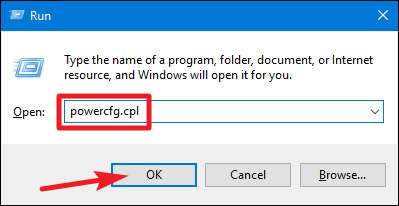
Klicken Sie im Fenster "Energieoptionen" auf der linken Seite auf den Link "Wählen Sie, was die Stromtasten tun".
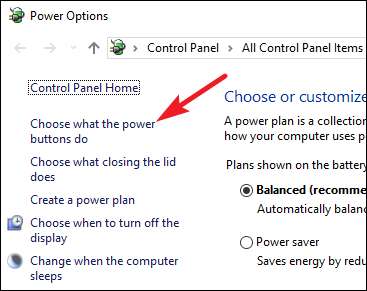
Im Fenster „Systemeinstellungen“ können Sie auswählen, was das Drücken des Netzschalters, des Ruhezustands oder das Schließen des Deckels bewirkt. Und Sie können diese Optionen anders einstellen, wenn der PC angeschlossen ist oder mit Akku betrieben wird.
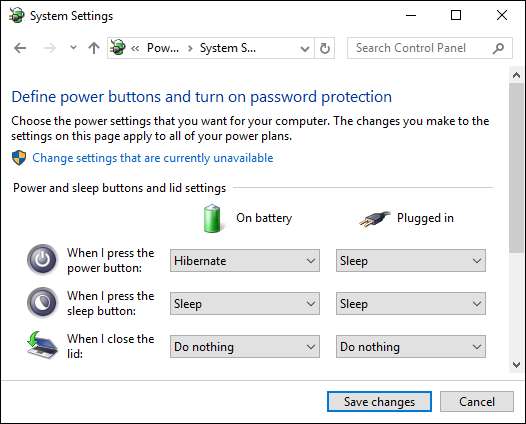
Sie können auch die Energiesparoptionen Ihres Computers ändern, um zu steuern, was er automatisch tut, wenn Sie ihn im Leerlauf gelassen haben. Auschecken Unser Artikel über Schlaf vs. Winterschlaf für mehr Informationen. Wenn Sie aus irgendeinem Grund einen Laptop unter Windows 8 oder 10 verwenden, der keine Option für den Ruhezustand bietet, lesen Sie unseren Leitfaden zum erneuten Aktivieren des Ruhezustands.
VERBUNDEN: Was ist der Unterschied zwischen Ruhezustand und Ruhezustand in Windows?
Schalten Sie Ihren Computer in den Ruhezustand, halten Sie ihn in den Ruhezustand, fahren Sie ihn herunter oder lassen Sie ihn einfach rund um die Uhr laufen? Hinterlasse einen Kommentar und lass es uns wissen!
Bildnachweis: DeclanTM | Flickr .







